通过精细调整图片的倒影效果,能创造出镜像效果,呈现出双图一体的错觉,实则是一幅包含正照与反射的单一图像。
1、 打开WPS,建立空白文字。
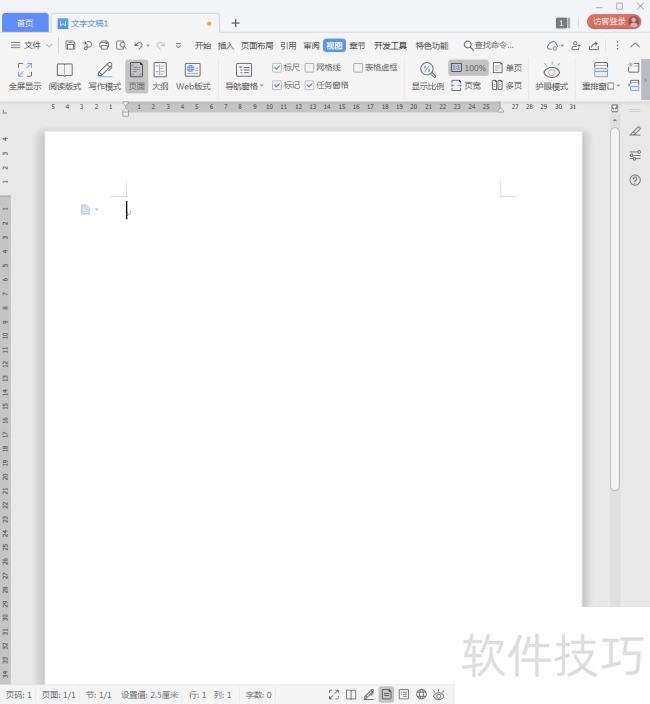
2、 在文档中插入一张图片,并设置一种接触式的倒影。

3、 选中图片,点击【图片效果】中的【更多设置】。

4、 接着,在页面右侧将打开倒影设置窗口,把倒影大小设置得最大。

5、 把倒影的透明度设置为零。
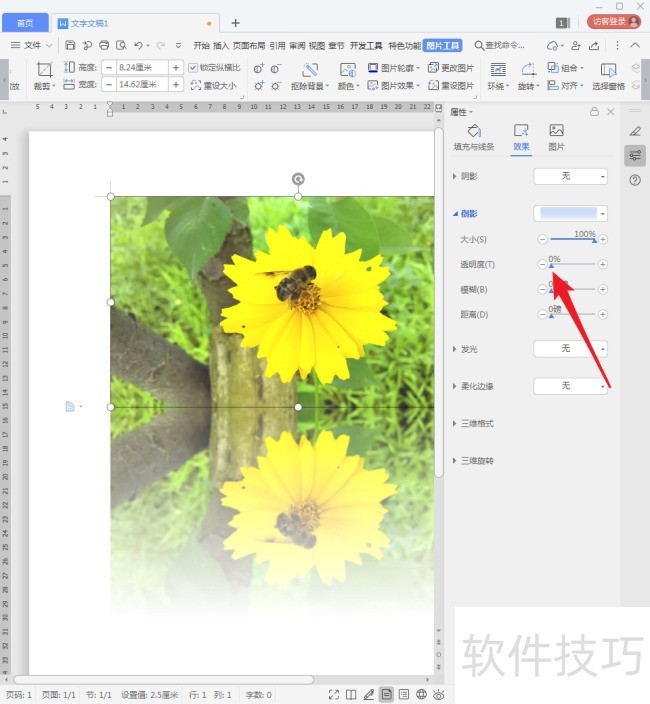
6、 倒影的模糊度也设置为零。

7、 倒影和图片的距离也设置为零。

文章标题:WPS文档中的图片怎样设置镜像?
文章链接://www.hpwebtech.com/jiqiao/230991.html
为给用户提供更多有价值信息,ZOL下载站整理发布,如果有侵权请联系删除,转载请保留出处。
- 上一问:如何用WPS中插入形状创建二个圆的同心圆
- 下一问:WPS表格中如何添加超链接
相关软件推荐
其他类似技巧
- 2024-12-05 17:52:01wps怎么删除空白页?
- 2024-12-05 16:14:01wps思维导图怎么设置节点边框宽度?
- 2024-12-05 16:12:02wps表格里不足位数的如何在前面补零
- 2024-12-05 15:59:02手机WPS文档中如何设置文字行间距
- 2024-12-05 14:35:02WPS 如何从任意页开始设置页码
- 2024-12-05 14:30:02wps2019表格怎么插入货币符号?
- 2024-12-05 14:18:01怎样在wps演示文稿中插入新月形
- 2024-12-05 13:44:02WPS怎么统计文档字数?
- 2024-12-05 13:01:02智能手机用WPS拍证件照
- 2024-12-05 08:46:02WPS表格中怎样插入特殊字符或图形符号
金山WPS Office软件简介
WPS大大增强用户易用性,供用户根据特定的需求选择使用,并给第三方的插件开发提供便利。ZOL提供wps官方下载免费完整版。软件特性:办公, 由此开始新增首页, 方便您找到常用的办公软件和服务。需要到”WPS云文档”找文件? 不用打开资源管理器, 直接在 WPS 首页里打开就行。当然也少不了最近使用的各类文档和各种工作状... 详细介绍»









